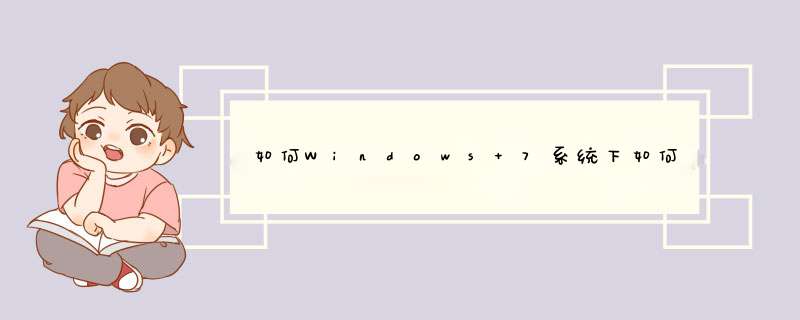
Windows 7系统下搭建NFS服务器方法:
一、软件安装:
1、从百度搜索haneWIN,下载下来后,双击运行,出现界面后点“下一步”即可。
2、设置安装路径,选择即可。
3、是设置开始菜单下的文件名,默认即可,点“下一步”继续安装。
4、配置成功后,点击“安装”开始软件的安装,后面会自动安装完成。
二、软件配置:
1、修改exports文件:打开安装包下的exports文件,把D盘下的temp文件夹做为输出目录,这里可根据情况修改即可(-name:nfs不用去改)D:\temp -name:nfs。
2、替换安装目录下的exports文件:修改完后保存关闭,找到haneWIN软件的安装文件夹,替换掉原来的exports即可。
三、重启nfs服务器:从开始菜单下找到haneWIN软件,选择NFS下的重启所有服务即可。
在电脑上安装haneWIN NFS软件,版本号:hanewin_nfs_server_V1.1.69。启动NFS服务器。
点击:“输出”
点击:“编辑输出表文件”
(下表表示共享的是电脑的f分区,192.168.1.6 是指高清网络播放机所分配到的ip地址。因此,路由器设置时不应该自动分配ip地址,而应该将ip地址与设备的MAC绑定)
# exports example
f:\ -readonly 192.168.1.6
点击保存,然后点击“重启服务器”并且需要在开始菜单--haneWIN软件内点击“重启所有服务”,才可以导入编辑过的输出表文件。 设置完NFS软件后,还不能直接使用,还需要对系统防火墙进行设置。
WIN7 防火墙设置进入“控制面板”》“系统安全”》“windows防火墙” 》“高级设置”》“入站规则”然后右击》“端口”》“特定本地端口”》“TCP” 》输入端口号:111,1058,1149(必须用英文逗号分割,WIN7系统自带的示例用顿号是错误的)》“允许连接”--配置文件全选》下一步后输入规则名称(自定义)》点击完成。 提示:完成TCP规则的设定后,再次返回到添加特定本地端口界面,选择“UDP”,然后再重复后面的步骤进行建立UDP通信规则,端口号和TCP通信规则一致。
刷新后退出,即可通过播放机访问NFS共享了。
打开播放机--选择文件管理
点击进入“文件管理”--选择NFS设备
— 选择“AutoScan” (有时候需要扫描多次才能找到设备)
或者选择“shotcut” 输入地址:192.168.1.2:f/ (192.168.1.2是指电脑分配到的ip地址,f/ 为共享目录)
检索完成后显示同一局域网内所有带有NFS服务器的电脑IP地址,选择需要访问的电脑IP地址
打开后选择共享的磁盘--打开--打开共享文件夹--选择播放
欢迎分享,转载请注明来源:内存溢出

 微信扫一扫
微信扫一扫
 支付宝扫一扫
支付宝扫一扫
评论列表(0条)